Por qué debes de tener activado Superfetch en Windows
¿Para qué sirve? ¿Cómo puedo saber si está activado? Aquí tienes todas las respuestas.

Muchos tutoriales en Internet para acelerar el rendimiento de Windows recomiendan desactivar el servicio de Superfetch. El principal motivo por el que muchos consideran desactivarlo es que, sin tener ningún programa abierto, llega a consumir una gran cantidad de RAM, incluso 900 MB o más.
Por defecto Superfetch suele venir activado, sobre todo si nuestro equipo cuenta con un disco duro. Saber si tienes dicha característica activada es muy fácil, básicamente hay que abrir la herramienta Servicios.
Pero, ¿por qué debes de tener activado Superfetch? Antes de responder a la pregunta lo mejor será explicar para qué sirve. Aunque ya adelantamos que en líneas generales lo mejor es no tocar nada y dejarlo en automático.
Qué hace Superfetch
A grandes rasgos, su trabajo es hacer que los programas más usados por el usuario se mantengan cargados en la RAM. Algo parecido ocurre en los smartphones, digamos que sirve para que a la hora de abrirlos carguen más rápido.

Surface Studio, el equipo todo en uno de Microsoft. Ars Technica
Por este motivo es que no se recomienda desactivar el servicio, pues a la hora de cargar los programas que sueles usar normalmente tardarán más de lo acostumbrado en abrir. Es una característica muy útil que nunca está de más tener activada.
Aunque Superfetch esté cargado en la RAM, automáticamente irá liberando la memoria y se desactivará conforme Windows lo requiera.
Descubre si está activado Superfetch
Es muy sencillo ver si Superfetch está activado o no, basta con abrir la función Ejecutar desde el menú de inicio de Windows. Solo tienes que hacer clic derecho sobre botón de inicio de Windows y luego pulsas en Ejecutar, seguidamente escribes el comando services.msc. Otro forma sería pulsando las teclas WIN+R, luego tienes que teclear el comando que acabamos de comentar.
Superfetch suele estar en modo automático
Una vez abierta la herramienta Servicios hay que buscar Superfetch en la columna de la derecha. Normalmente el servicio está en modo automático. Desde Tipo de inicio lo puedes cambiar a manual o desactivar.
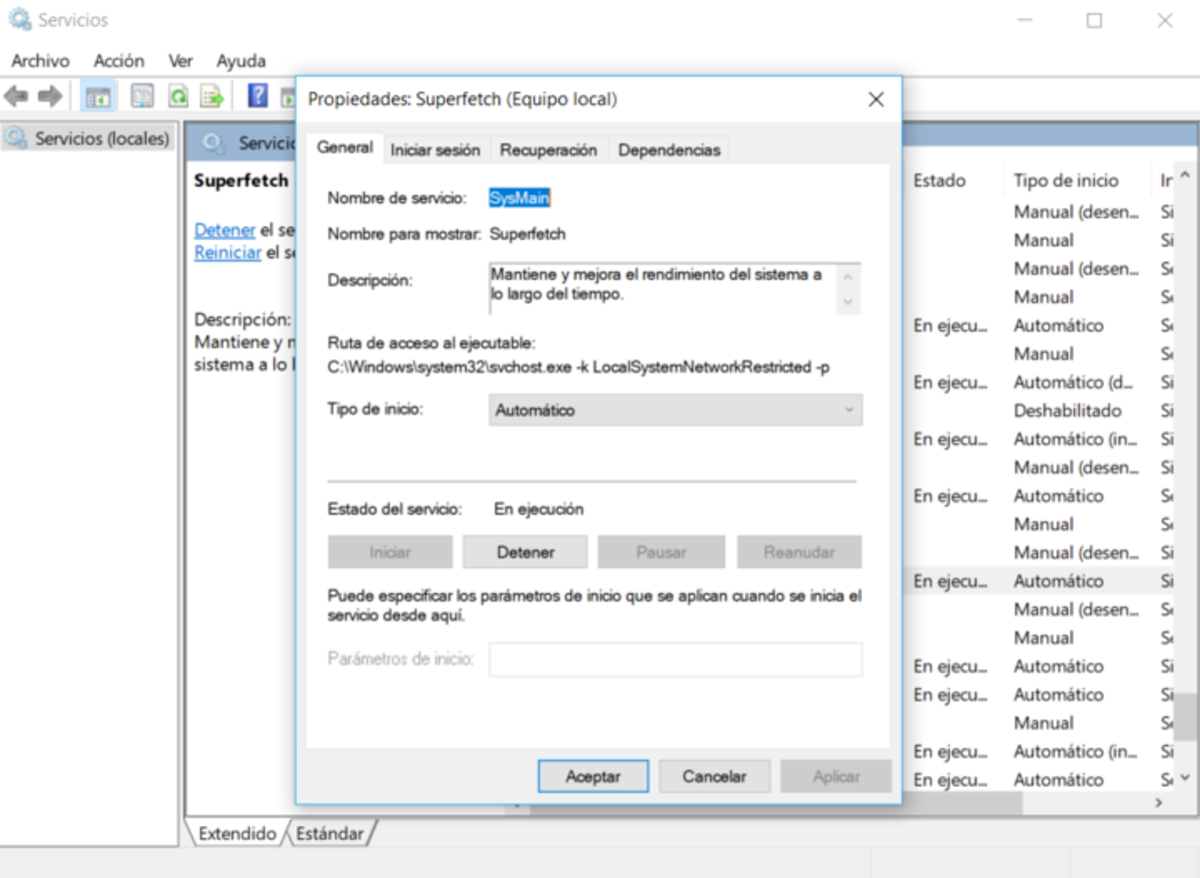
Superfetch suele estar en modo automático.
¿Activarlo o desactivarlo?
Si tengo un SSD, ¿tengo que desactivar Superfetch? Windows automáticamente lo desactivará en caso de detectar ciertos SSD, pues existen varios factores como la marca y el tipo. Como hemos dicho, en un principio viene en modo automático, así que no hace falta que lo configures. Si tienes un disco duro lo mejor es dejarlo activado.

Un SSD es más rápido leyendo y escribiendo que un disco duro. Blogthinkbig
Dentro de sus foros, Microsoft recomienda consultarlo directamente con el fabricante. Hay un motivo, aunque Windows lo mantenga, o no, activado al detectar el SSD, puede que no sea la mejor opción.
De igual forma, si lo que buscas es aumentar el rendimiento de tu equipo, te recomendamos evaluar tu ordenador. Otra recomendación es actualizar tu equipo con un SSD, no importa si es un portátil o un PC de sobremesa, pues las nuevas aplicaciones y actualizaciones son más exigentes y este cambio acelerará de manera significativa tu sistema.
Siempre puedes activar o desactivar Superfetch para probar si realmente notas el cambio. Ahora bien, lo mejor es dejarlo tal cual viene y no tocar nada, sobre todo si tienes instalado Windows 10. El sistema operativo de Microsoft ya sabe qué hacer en cada caso, lleva a cabo los cambios oportunos de forma automática y transparente para el usuario.